Comment Corriger les Notifications Instagram qui ne Fonctionnent Pas
Rester à jour sur les activités sur votre compte, que ce soit une nouvelle publication de vos personnalités favorites ou l’un de vos amis qui a laissé un commentaire sur votre dernière photo, les notifications sont des indispensables pour l’utilisation d’Instagram. Savoir tout ce qui se passe est nécessaire pour ne pas être à la traine. Mais lorsque ces notifications ne fonctionnent pas, vous avez l’impression que c’est tout votre monde qui s’écroule. Comment corriger ce problème et vous permettre d’en recevoir à nouveau ? Suivez les instructions suivantes.
- Vous assurer que les notifications Instagram sont activées
- Supprimez l’application Instagram et réinstallez-la
- Réinitialiser les Réglages de réseau
- Réparer le système iOS avec Tenorshare ReiBoot en cas de bug d’iOS
Vous assurer que les notifications Instagram sont activées
Lorsque les notifications Instagram ne fonctionnent pas, vérifier si elles sont activées devrait être votre premier réflexe. Basiquement, il suffit d’aller dans les paramètres votre téléphone et d’activer l’application. Si cela est fait, mais que vous ne recevez encore aucune alerte, voyez si le smartphone n’est pas en mode « Ne pas déranger ».
Bien sûr, ce ne sont que des procédures simples que même un enfant peut suivre. Par contre, les démarches diffèrent en fonction de votre type de système d’exploitation. En effet, les moyens de résoudre ce problème diffèrent selon votre téléphone.
1. Comment activer les notifications Instagram sur iPhone ?
Si vous vous servez d’un iPhone, il y a deux moyens de s’assurer que la notification Instagram est active.
La première, c’est de passer par les paramètres de l’appareil. Ouvrez-les, puis appuyez sur « Notifications ». Ce dernier présente un menu, que vous allez également ouvrir. Trouvez ensuite le logo qui représente Instagram et appuyez dessus. Vous y trouverez le « Allow Notifications », avec un slider à côté. Si ce dernier est de couleur gris et blanc, c’est que les notifications sont désactivées. Faites-le alors glisser pour qu’il devienne vert et blanc (notifications activées).
Si les notifications sur le téléphone sont déjà actives, la deuxième solution est d’aller directement sur l’application. Appuyez sur l’icône de votre profil, puis sur les trois traits dans le coin et accédez aux paramètres. Faites défiler vers le bas et appuyez sur « Notifications ». Vous aurez alors accès à toutes les possibilités pour personnaliser les notifications Instagram en fonction de vos envies et cela inclut le fait de les activer ou de les désactiver.
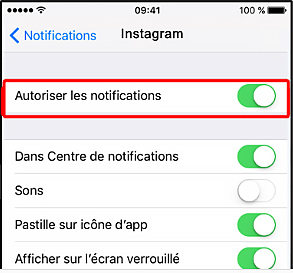
2. Comment activer les notifications Instagram sur Android ?
Si vous vous servez d’un Android pour Instagram, les démarches pour atteindre les paramètres de notification sont un peu différentes. Commencez alors par aller dans les paramètres de l’appareil. Appuyez sur l’icône « Apps », puis faites défiler pour trouver l’application Instagram et appuyez dessus. Vous pourrez alors accéder au menu des notifications et vérifier si ces dernières sont activées (slider en bleu et blanc) ou bloquées (slider en blanc et gris). Il est possible de que toutes les notifications soient en pause ou seulement quelques-unes, ce qui vous empêche d’en recevoir. À vous alors de choisir les plus importants ou d’activer la totalité pour recevoir des alertes et rester à jour.
Supprimez l’application Instagram et réinstallez-la
Dans le cas où vous avez suivi toutes ces démarches, mais que vous ne recevez même pas une seule notification Instagram, le problème ne vient peut-être pas du réglage du téléphone ni d’Instagram. En effet, il est fort possible que des mises à jour aient été effectuées et que vous n’ayez pas la bonne version. Cela a généralement pour cause de bloquer les notifications, ainsi que d’autres fonctionnalités de ce réseau social.
Pour y remédier, il est conseillé de prendre la dernière version. Pour ce faire, appuyez long sur le widget d’instagram et déplacez-le vers l’icône « détails » ou « désinstaller » qui se trouve en haut ou en bas de l’écran. Cela peut changer en fonction de la marque et du modèle que vous avez. Une fois l’application désinstallée, téléchargez la nouvelle version. Il ne vous restera alors plus qu’à vous connecter sur votre profil pour recevoir à nouveau une notification Instagram.
Réinitialiser les Réglages de réseau
Il peut arriver également que le problème vienne de votre réseau. Allez dans les paramètres de votre téléphone, cliquez sur « Général », puis sur « Transférer » ou « réinitialiser l’iPhone ». Ensuite, cliquez sur « Réinitialiser » et ensuite sur « Réinitialiser les réglages réseau ». Tous les réglages du réseau Wi-Fi (mots de passe, adresse IP et autres) seront effacés. Il faudra ensuite vous reconnecter sur votre réseau domestique ou sur les données mobiles pour relancer la connexion. Une fois ces étapes terminées, vous devriez logiquement recevoir les notifications Instagram.

Réparer le système iOS avec Tenorshare ReiBoot en cas de bug d’iOS
Il existe un cas où vous ne recevez pas de notification, à cause d’un problème bien plus grave qu’un dysfonctionnement du réseau ou une application obsolète. En effet, il est possible que ce soit le système d’exploitation de votre iPhone qui déraille. Un bug peut en effet empêcher certaines applications de fonctionner correctement. Il est donc nécessaire de réparer ce problème pour recevoir à nouveau les notifications Instagram.
Afin d’assurer une réparation efficace de votre système iOS, il est conseillé de se servir de Tenorshare ReiBoot. C’est un logiciel gratuit qui vous permet d’effectuer une récupération de données ou de résoudre un problème sur l’appareil.
Pour effectuer une réparation de votre iPhone, la première chose à faire est de télécharger le logiciel. Comme déjà mentionné, il est gratuit, ce qui vous évite de débourser. Ensuite, il faudra l’installer. Après cela, branchez votre appareil via un câble USB et pensez à le déverrouiller. Lancez alors le logiciel afin de lui permettre de détecter votre iPhone. Sur l’interface, il vous faudra choisir entre « Entrer en mode de récupération » ou « Réparer le système d’exploitation ». Le premier vous permettra de récupérer des données importantes en un seul clic. Quant au second, il faudra passer par quelques étapes. Cliquez d’abord sur « Réparer maintenant ». Une fois entrée, vous trouverez à nouveau « Réparer maintenant » et cliquez dessus. Puis, vous devez appuyer sur le bouton « Télécharger », puis à nouveau sur « Réparer maintenant ». Une fois que le chargement est fini, cliquez sur « Terminé ».

Une fois toutes ces étapes terminées, vous ne devrez plus avoir de souci quant à la réception des notifications Instagram. Il est nécessaire de passer chaque phase une par une pour déterminer d’où vient la source de votre problème.
- Entrer en / Sortir du mode de récupération en un clic. Ultra-fonctionnel.
- Résoudre 150+ problèmes d'iOS / iPadOS / tvOS (bloqué sur la pomme, écran noir, redémarrage en boucle, etc.)
- Restaurer iPhone / iPad / iPod sans iTunes sans perdre des données.
- Compatible avec le dernier iPhone 16 & iOS 18, iPadOS
- Tenorshare 4uKey permet de supprimer le code d'accès au temps d'écran sans perte de données.
- Tenorshare New Release : iAnyGo - Changer la position GPS sur iPhone/iPad/Android en un seul clic.
- Tenorshare 4MeKey : Supprimer le verrouillage d'activation iCloud sans mot de passe/identifiant Apple. [Compatible avec iOS 16.7]

ReiBoot for iOS
N°1 Logiciel de Réparation et de Récupération du Système iOS Gratuit
Réparation Rapide et Facile








